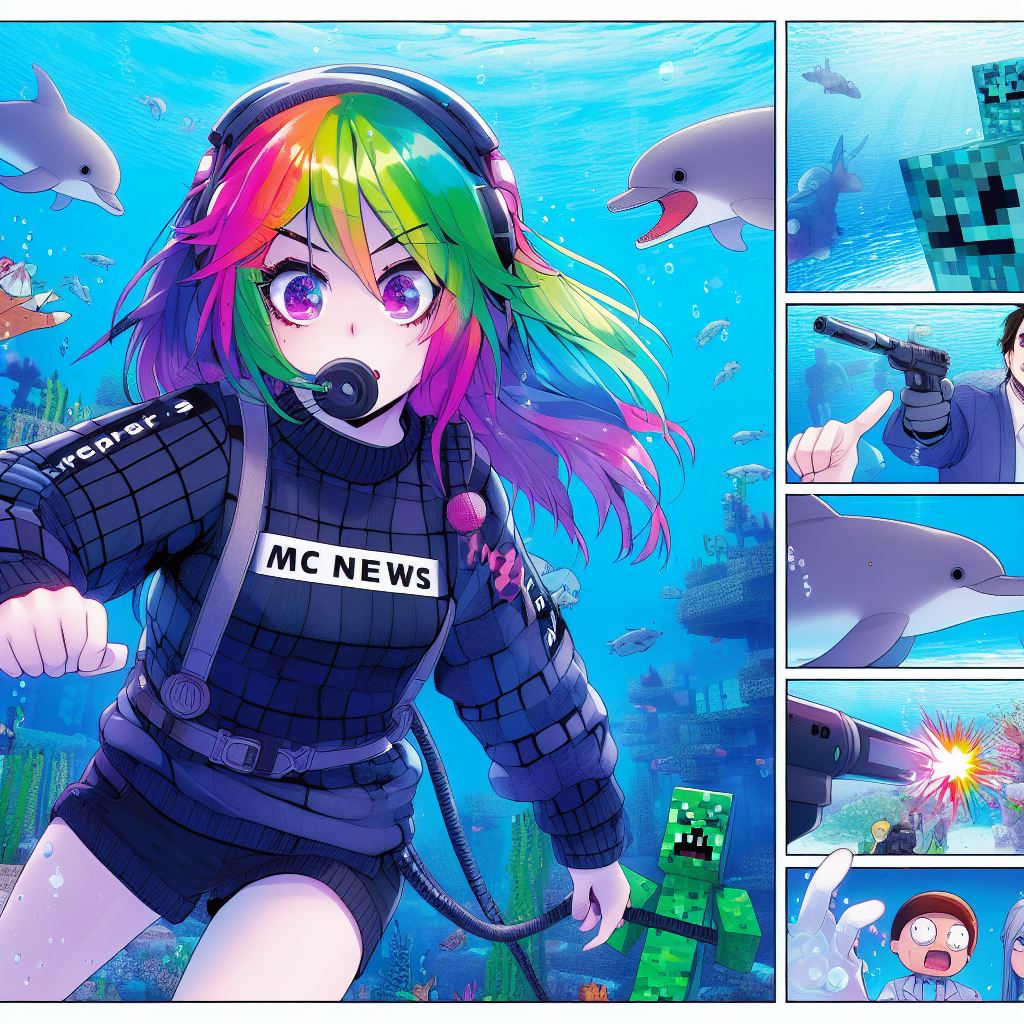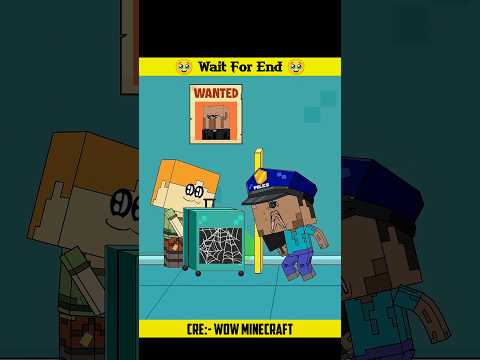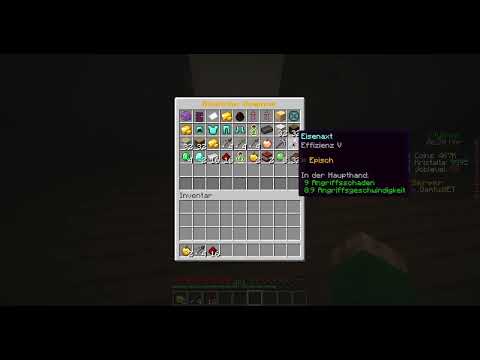Hola bien en un nuevo vídeo y hoy te voy a enseñar a cómo poner la skin que deseas en tu minecraft dt launcher no premium así que quédate hasta el final del vídeo si quieres ver cómo hacerlo de la mejor mejor manera y la más sencilla Os aviso que es muy fácil ideal para la versión 1.10 y 8.1 aunque sirve para todas todas las versiones como si estás en la 1.8 o como si estás viendo esto en el futuro y estás en la 1.20 así que nada que empiece el tutorial lo primero Será ir para google te tienes que dirigir la página de ti launcher que te dejo el enlace en descripción o simplemente busca este launcher en google y ya te sale así que dentro de esta pasión aquí por cierto es donde se insta a ti launcher le tenemos que dar a Sainz sign up no hay traducción al español de momento así que bueno tenemos que decirte del tutorial en inglés pero una muy sencillo válida está aquí donde pone login sign up por la dgdc clic y os dará crear una cuenta de pues de ti launcher si ya tenéis creada pues muy Sencillo la de halloween y hoy inicia sesión y ya vale pero bueno yo intuyo que la gran mayoría no tendréis cuenta creada alguien muy sencillo el login tenemos que poner el nombre de usuario que queremos yo por ejemplo ya poner prueba art y launcher 24 bueno 34 mismo y aquí tenéis que Poner vuestro email y en mi caso me he creado un email de prueba para hacer este vídeo y en password tenéis que colocar una contraseña que bueno se pone bastante bastante bastante quisquilloso por así decirlo porque hay con las señas que simplemente nos la deja poner pero Yo que sé si ponéis una cosa sencilla con números combinándola con con mayúsculas y tal pues os lo deja hacer seguro vale así era yo he puesto una contraseña con números mayúsculas y minúsculas así que con esto creo que me deja y efectivamente ya me deja vale Pues dentro de esta página es donde tenemos todas las esquinas vale aquí que tenemos que hacer el primero de todos tengo que explicarte tengo que explicar que hay dos skins disponibles en minecraft las de skins slim en las esquinas clásico qué pasa con las esquinas clases las clases son las que Son anchas las que son como las cifras y las slim son las que son como álex vale o como son la mayoría de skins de actuales de minecraft yo recomiendo yo recomiendo que pongáis siempre slim lo veréis mucho mejor la esquina y no se aceptó que no llega a tener un personaje Así ancho y tal yo te recomiendo ponerte es limpia es de lo mejor aparte si tienes una capa queda muchísimo mejor con slim para una vez aquí le puedes dar a cada color el look catálogo y aquí tenéis un word de skins que las podéis cambiar sin necesidad de instalar nada sin necesidad De ir a webs externas a vélez vélez vale que no estás suscritos no sé toda la capacidad no has dejado un like pues no sé aquí espera suscríbete ya que la campanita ya que este tutorial que está sirviendo tus hijos así que por favor deja tu light y revoluciona deja un Comentario ya por favor te dejo con el vídeo si os gusta algunas tiendas pues ya sabían pero si no quédate un poco más porque te voy a enseñar una página muy muy eficaz ok así que nada por aquí tienes las típicas skins sencillas que todo el mundo ha Tenido minecraft fuera todo el mundo no pero bastante gente sí porque entonces es un skin con rayas negras a los costados es que esta esquina está hecha para ser slim así que si veis os sale vuestra skin con rayas negras colocado o sea el otro personaje en slim vale no Entro así que es lo que os explicaba hace nada un minuto a quien esfuerzos de éstas esquí en tres páginas casi infinitas son estilos bastante bastante bonitas pero bueno la verdad es que a mí no me convence ninguna vamos a poner el caso de que no os convence ninguna pero Bueno ahora os explico qué hacer si no me gusta ninguna de estas skins hay una web que se llaman a mí mf que se está en link en cibeles y esta web básicamente es pues básicamente todo todo lo de lo de minecraft skins nombres servidores capas etcétera tenéis una amplia gama de Capas y también tenéis una amplia gama de skins de servidores de nombres de todo vale aquí en esta página os la recomiendo mucho a la hora de buscar skins ya que vienen skins muy muy chulas por ejemplo es también maya está chulísima y aquí os lo puedes ordenar Como queráis lo podéis poner con etiquetadas que es todo pues mira tienes la categoría de skins de minecraft rosas la categoría de anime y si todas explica por ejemplo anime que salen no sé cuantas esquierda nivel vale pues una vez dicho las categorías yo recomiendo mucho la categoría de dar con la Categoría de judí ya que son skins a ti como muy muy bonitas para aquellos toma gustos pues a mí me encantan también tenéis la categoría así más de memes que podría hacer la del pato o la de la de sombreros la del pato la verdad es que Me parece loquísimo que tengo un es un dependiente mcdonald es que sea un pato y este tipo de fuerte pero bueno también podéis entrar en nuevo y todas estas skins en nuevas es decir no las tiene nadie se las tiene alguien es una persona contada así que cualquier Esquina allí no la tiene nadie sólo vosotros luego tenéis random que sony vende frente skins totalmente aleatorias por si no tenéis una idea de qué es quién escoger yo voy cogéis cualquiera pero bueno yo iré a tendencias y allí puedes poner las 15 más usadas que por ejemplo Tienes las quienes tiene 123 mil descargas pero pues hay world es quien es con muchísimas descargas pero en mi caso voy a descargarme una vez así que me gusta esta misma así que lo que tienes que hacer es darle clic a las cinco se ha gustado y le dais Al botón de descargar aquí abajo download y esos descargar a este archivo lo tenéis que dejar ahí si le quieres cambia el nombre y cambiarle vale ahora tenemos que volver para ti launcher por donde estábamos en la página anterior y aquí le tienes que dar a select file o Sea donde está moviendo lo de catálogo y todo esto pues a seleccionar el archivo se os abrirá cualquier carpeta que tengáis a misión abierto en la de las miniaturas pero tenéis que dirigirnos a descargas y allí en descargas o saldrá el archivo que hemos descargado png de la esquina alguien simplemente al abrir Con doble clic y esperamos un momento y ahí ya tenéis la skin totalmente guapísima así ahora lo último que falta es ir al juego ya ver cómo queda este skin tan tan tan chula abrimos este launcher y ojo porque aquí tenéis que iniciar sesión con la cuenta que hemos Creado de que si no nos servirá de nada y una vez iniciada la sesión como veis pues es muy sencillo simplemente iniciar sesión tienen ser colocáis los datos el nombre y la contraseña y ya está que es para atrás y desde la cuenta abrí es la Versión de 1.18 punto no entra en el juego o cualquier versión y también sirve y una vez que no hay minecraft nos metemos en cualquier servidor sea multiplayer sea un solo jugador y pro vamos a ver si se nos verá esquí alguna vamos allí en un mundo y mira mira mira Mira qué bien que se gana skin as llenada pues es un tutorial muy muy sencillo y comenzaron accidente launcher y ya se os queda para toda la vida esto asignar tres un montón una variedad de skins que os he dado a escoger dejando en la caja de comentarios que es Que nos habéis escogido y por qué y nos vemos en la próxima chau chau [Música] Video Information
This video, titled ‘🌟 Como PONER SKIN en Minecraft TLAUNCHER 1.19.2 🌟≫ Poner, Ver tu, Cambiar mi ≫ No premium’, was uploaded by Dobodo on 2022-02-14 21:30:02. It has garnered views and [vid_likes] likes. The duration of the video is or seconds.
ENTERS!! ✓✓ HOW TO MAKE YOUR SKIN BE SEEN in Minecraft Tlauncher 1.19.2 ≫ put, see your, change my, be a no…